

Se la macchina è configurata per stampare con inchiostro bianco, è possibile utilizzare FLXture per creare stampe con microtexture. È necessario creare una funzione in PRISMAguide XL. Trovare la documentazione di PRISMAguide XL su graphiPLAZA e sul sito Web dei download https://downloads.cpp.canon sotto il nome del prodotto.
Il layer 1 è il layer del colore. A questo layer vengono applicati tutti gli elementi che vengono stampati a colori sul layer superiore. Il layer 2 è il layer della texture.
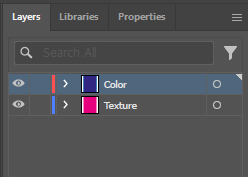
Per replicare texture come la pelle, è possibile utilizzare immagini in scala di grigi del materiale che si desidera replicare. Per un risultato più omogeneo, applicare un filtro di sfocatura al layer della texture.
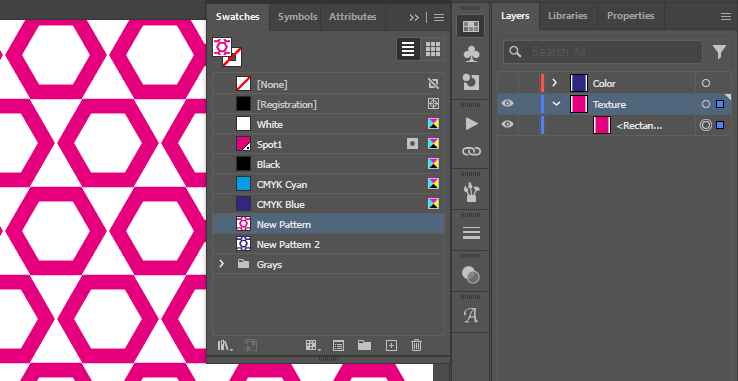
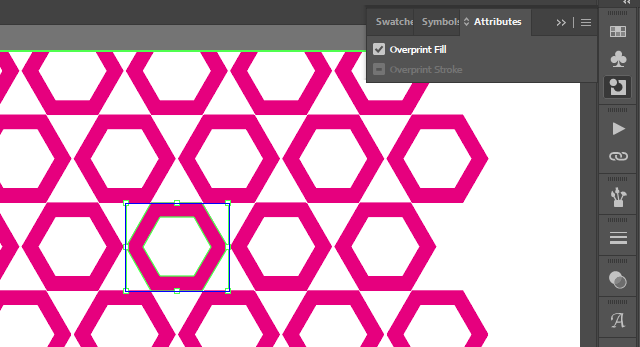
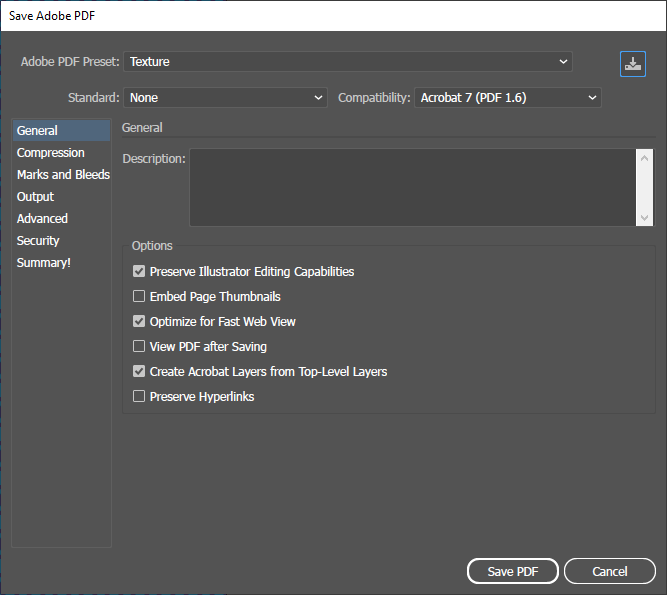
La modalità di stampa deve essere 3 Layers High Quality oppure 3 Layers Specialty.
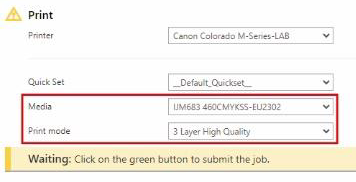
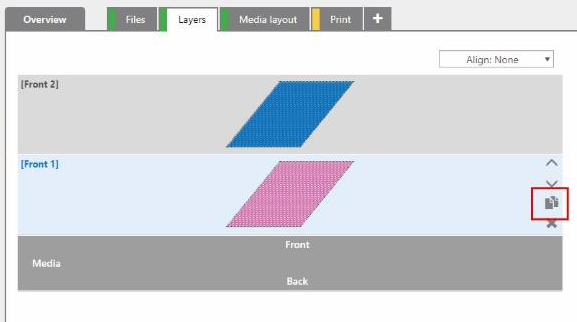
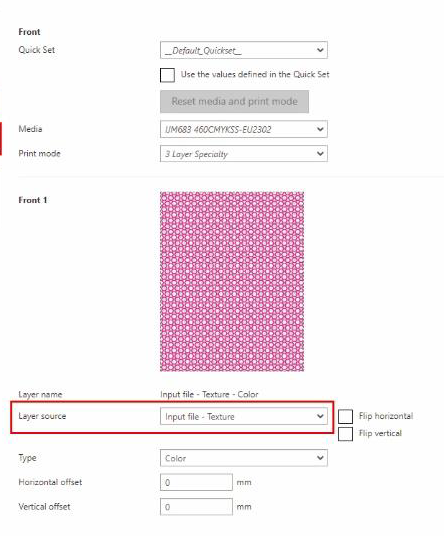
A questo punto si dovrebbero avere cinque layer.
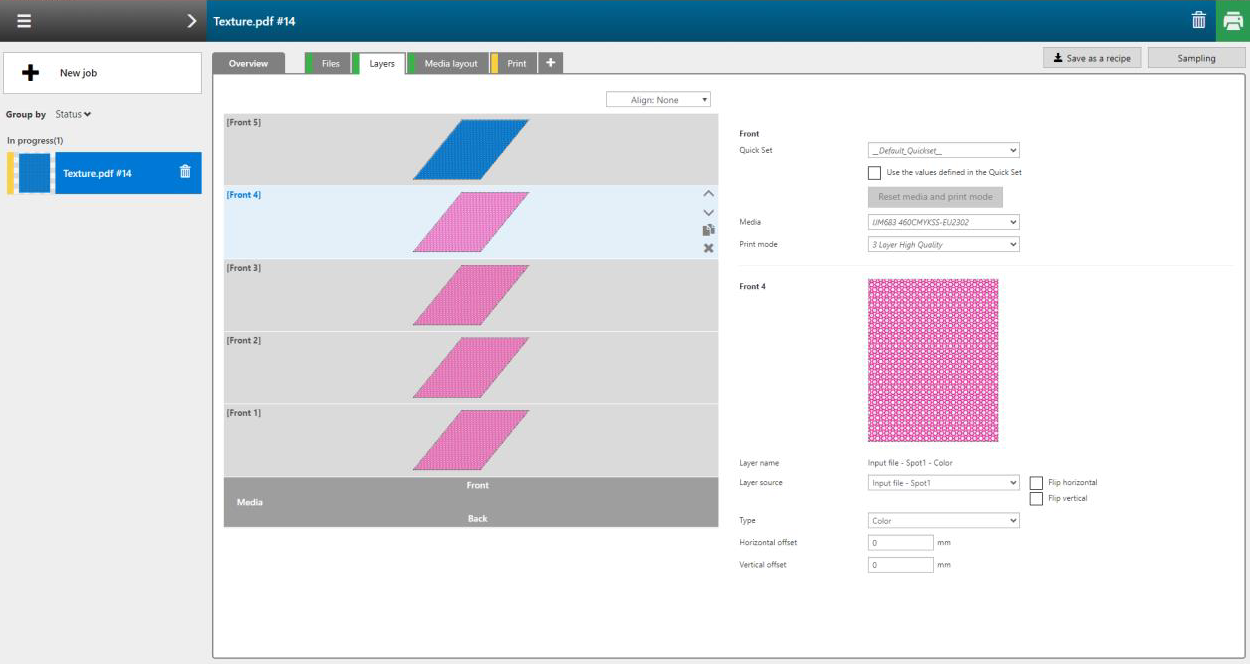
Fare clic su [Salva come una funzione] per salvare questa funzione per un uso futuro.